原标题:”通过路由器对公用网络的控制及限速”相关路由器设置经验分享。 – 来源:【WiFi之家网】

企业上网行为随着网络应用的多元化越加的复杂,不要一味的增加线路、增加带宽或责怪路由器不给力,要针对性的进行管理与疏导,通过有效的手段,管制无章的网络应用。下面是【WiFi之家网】整理的一些关于通过路由器对公用网络的控制及限速的相关资料,供你参考。
通过路由器对公用网络的控制及限速知识
流行路由针对不同的上网应用行为,可简单分为四大主要功能—L7应用封锁(Blocking)、L7 VIP优先通道(VIP priority Channel)、L7应用绑定(Application Binding)和L7 QoS 带宽管理。
一、不同的网络应用
在企业工作场合的网络中充斥着各种网络应用,如看视频、炒股、P2P下载、IM聊天、VOIP业务洽谈、远程传送文件等等,而这些与工作相关或不相关的应用可能大多使用同一服务端口。与工作无关的应用过于泛滥的话不仅影响个人工作效率,对其它人的上网环境也造成网速过慢、安全受到攻击、带宽不足等不利因素。
流行路由能辨识应用服务,阻挡或允许应用程序使用,例如封锁及时通、BT、YouTube、face book等。因为是以封包辨识为基础,就算不同的应用都是使用相同的服务端口,也能有效地阻挡与工作无关的应用,同时开放工作所需的应用,从而让企业办公效率更高。
二、多条线路
同时接入多条Internet线路来做带宽增加和负载均衡已经是商业与学校机关单位普遍的做法。如果线路不能发挥效率,利用率低,就算有再多条也会感觉到卡网、速度慢等问题。
需要对特定的应用根据线路的特性做绑定,流行路由允许将应用分配走不同的外线出去,重要的应用绑定在联机质量好的专线上,对企业至关重要的CRM客户关系管理系统,就可以绑定在最稳定的光纤线路上,而一般的网络浏览,则可以集中到ADSL线路,就算有偶然的断线,也不至于影响企业运作。
三、VIP设定
企业的正常网络应用也会因需要而分出轻重缓急,如极其重要的视频会议、大客户的VOIP业务沟通及高层主管对网络数据的及时获取等等,都需要保证其良好的带宽及稳定。
流行路由可单独设定VIP的应用程序、VIP的对象或二者一起设定。当设定为VIP的对象后,就可享有使用带宽的最高优先权,不受QoS管控,使用的带宽不受限制。流行路由就可为这些VIP人士以及应用服务优先保障使用带宽,不会因为其他的应用服务占用带宽而导致不顺畅甚至无法使用。
四、带宽限制
当网络带宽不够用造成上网断断续续,查看以服务端口来定义的应用程序所使用的带宽,却又看不出那些是不合理的占用。
流行路由以辨识应用为基础,能让网管人员对应用服务做带宽的限制与保障。从服务端口中将非必要的应用服务分离出来做带宽限制,并将真正重要的应用做带宽保障。
上述功能说明我们可以看出,流行路由能很好的解决这些上网行为管理需求、带宽不很充裕却想保障重要应用等需求,以应用导向为基础,做到最细致的上网行为与带宽管理,千万别再说是路由器的问题了。
路由器限制网速的方法
首先你关闭你当前连接的所有无线设备:如ipad,手机等。这个目地是为了快速的找到你需要控制的哪个设备的地址。打勾这个地方取消掉,即为关闭。
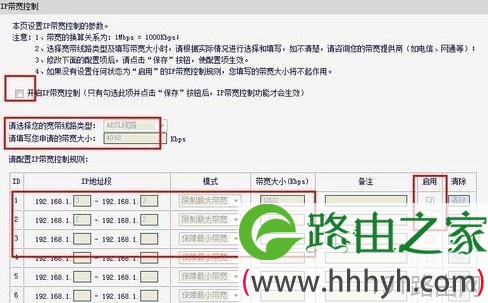
进入路由器,路由器的左边,【无线设置】–【主机状态】,这里都是现在无线嗲子设备接收本路由器的的主机。
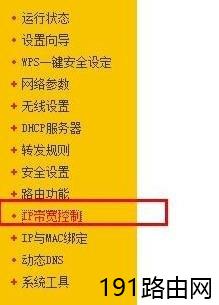
弹出来的窗口中有很多数值,这里是接收的信号数据。以及MAC地址。这个MAC就是待会需要用到的。
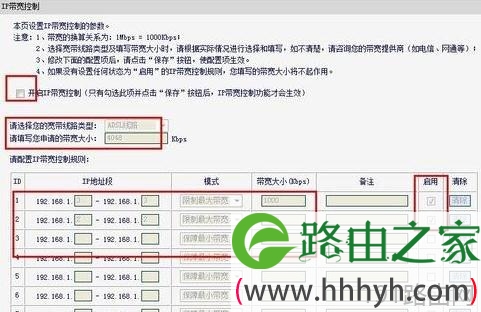
重新打开你的设备的无线,这样无线设备能够正常接收路由器,对比刚才的主机状态,增加的那个MAC地址。 我们这里的图是ipad的截图。

通过无线主机状态可以找到你IPAD的MAC地址,然后记录下这个MAC地址,然后重启路由器。然后添加新条目,进行设置,以后这个无线设备连接就会使用你指定的IP。
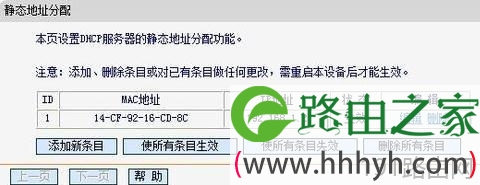
然后返回主页面,按照上面有线的控制方法进行锁定。非常简单。

原创文章,作者:路由器设置,如若转载,请注明出处:https://www.224m.com/25554.html

